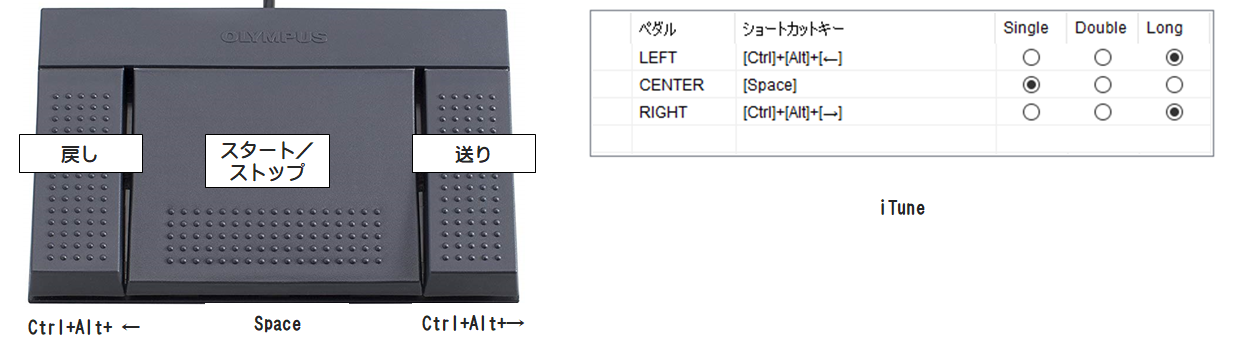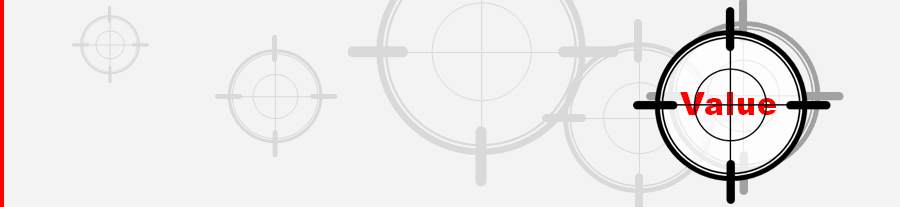楽器を演奏する人間にとって、演奏中に足で譜面をめくったり、スクロールさせられたらというシーンは多くあります。
また、音楽のスタート・ストップも足で行えるたらというシーンも多くあります。
そんな要望をかなえるのが「足デバイス」なのですが、この「OLYMPUS フットスイッチ RS27H」は、形状にも、ひと工夫があり、足が触れる感覚で、どのペダルなのかがわかります。
OLYMPUS フットスイッチ RS27Hの形状
「OLYMPUS フットスイッチ RS27H」は、3つのペダルがありますが、以下のような形状をしています。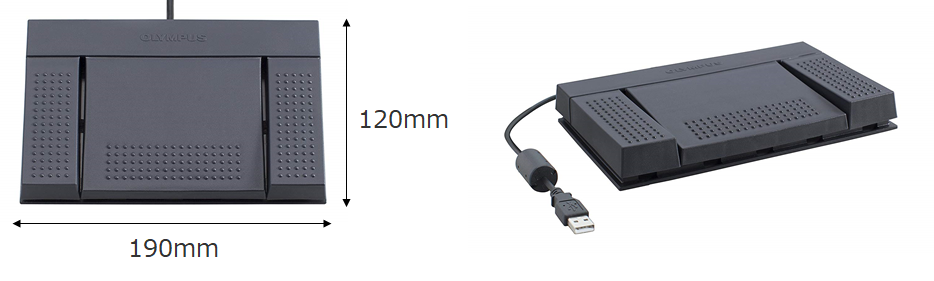
真ん中だけが大きく、その両端は、小さく、高さが違います。
この形状と、突起模様により、足が、どのあたりに触れているかが分かり、踏み間違いが少なく、踏み間違えた場合は、すぐに気づけます。
OLYMPUS フットスイッチ RS27Hの使い方
OLYMPUS フットスイッチ RS27Hの設定は、次のようなソフトウェアで行います。
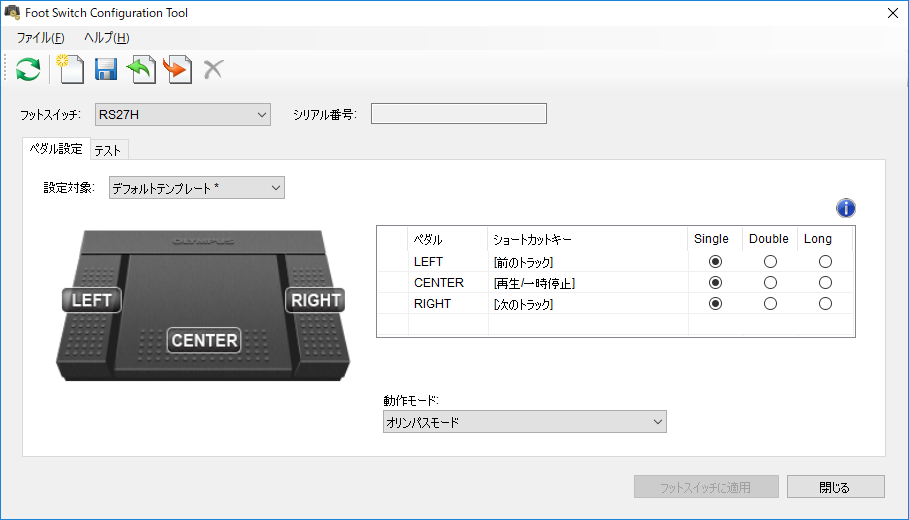
「フットスイッチ」「シリアル番号」などは、自動的に表示されます。
「設定対象」は、テンプレートとして複数の設定を保存しておくことができます。
後で「使い方事例」の紹介をしますが、私の場合、「Acrobat Reder」「コード譜」「iTune」など、利用するソフトウェアごとにテンプレートを作成しています。
「3つのペダル設定部分」は、それぞれのペダルに、キーを割り当てることができます。
ここで、[Single]の設定をした場合は、ペダルを踏んだ時に、キーON/OFFの情報が出力されます。また、[Double]の場合は、ペダルを踏んだ時に、キーON/OFF、離したときに、もう一度キーON/OFFの情報が出力されます。[Long]の場合は、ペダルを踏んだ時に、キーONでそのまま持続し、離したときに、OFFの情報が出力されます。
以下、マニュアルでの[Single][Double][Long]の説明図です。
「動作モード」は、オリンパス製のソフトを利用する場合は、[オリンパスモード]にしますが、ショートカットキーを割り当てるには、[キーボードモード]とします。
「3つのペダル設定部分」の設定は、少し変わっているので補足しておきます。
下の赤丸部分をクリックして を表示させます。さらに、この
を表示させます。さらに、この 部分をクリックしてショートカットキーの枠を空にしてから、キーを押していきます。
部分をクリックしてショートカットキーの枠を空にしてから、キーを押していきます。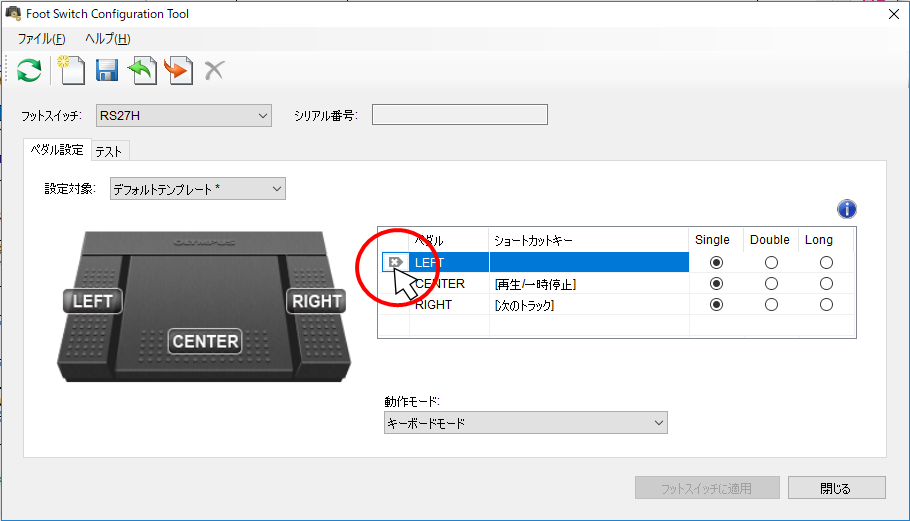
押したキーは、+でつながって、どんどん入力されてしまいますので、間違えた場合は、また、 部分をクリックしてショートカットキーの枠を空にする必要があります。
部分をクリックしてショートカットキーの枠を空にする必要があります。
OLYMPUS フットスイッチ RS27Hの使い方事例
以下、私が、音楽演奏の時に利用している設定です。
Acrobat Reader用の設定(楽譜めくり)
楽譜は、スキャンして読み込んでPDFにしているのですが、Acrobat Readerで表示して、そのめくり用の設定です。
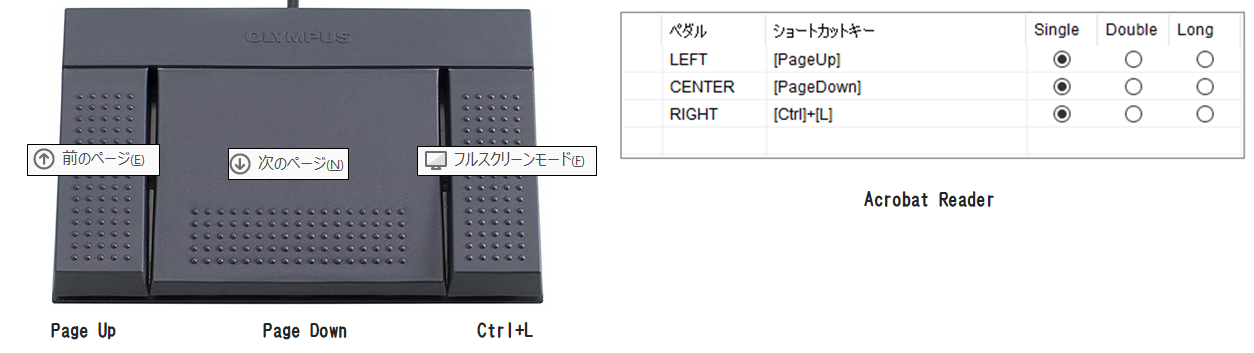
コード譜(コード譜のWebページやテキストのスクロール)
Webページには、さまざまな曲のコード譜(歌詞とコードの譜面)があります。自動スクロールするサイトもありますが、私の場合は、以下の設定で、足で操作してスクロールさせます。
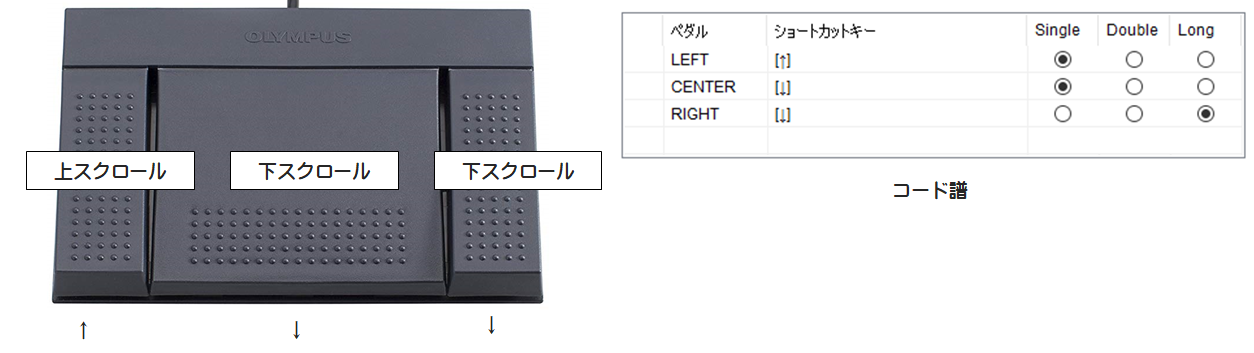
Studio One用(MIDI打ち込みソフトのスタート・ストップ)
実は、私たちのバンド、ドラマーがいないんです。なので、ドラムはMIDI打ち込みです。
ドラムだけでなく、他の楽器のパートを打ち込んで、それに合わせる練習もしています。
そのスタート、ストップ、巻き戻しは、以下の設定で足で操作しています。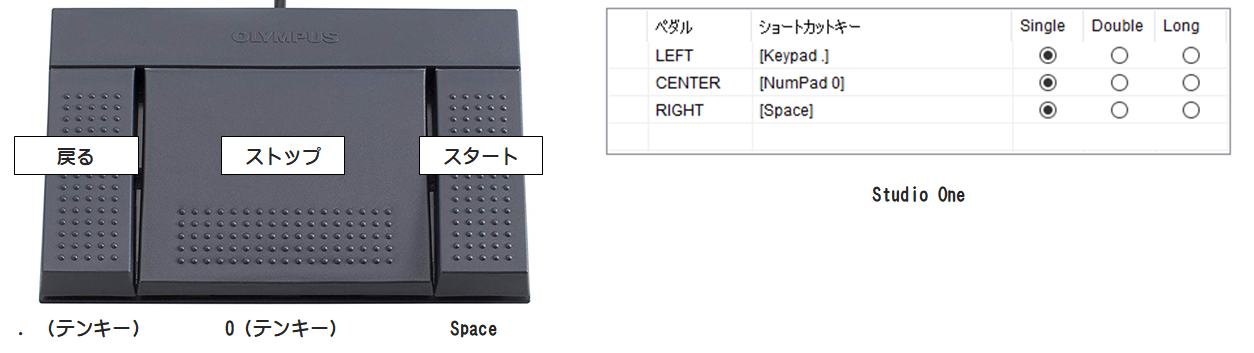
YouTube用(動画のスタート・ストップ)
やはり、YouTubeにもたくさんの音楽動画があります。カラオケなどもあったりして、そのスタート/ストップ、巻き戻し、早送りは、以下の設定で足で操作しています。
iTune用(音楽のスタート・ストップ)
iTuneの場合、合わせるというより、耳コピーをするときに用います。
再生して、聞いてストップして、楽器で弾いてみる。なんか違うと巻き戻してもう一度再生などという作業を繰り返すのを足で操作しています。